联想扬天S850电脑U盘UEFI装win7
联想扬天S850是属于商用一体电脑于2014年上市的24英寸商务办公产品,采用英特尔四核处理器,并可选配备SSHD固态混合硬盘或SSD+HHD混合硬盘配置,支架为多功能底座。其高端的配置和商务的适用性,是商用高端机的不二选择,然联想扬天S850出厂预装系统是win8 64位系统,不少商用用户更钟情于win7系统,下面,小篇就在大家一起分享下,联想扬天S850一体机U盘装win7详细方法。
装系统前分析:
联想扬天S850采用SSHD固态混合硬盘或SSD+HHD混合硬盘配置,所以UEFI启动是必须的,因此,不能使用GHSOT版的win7系统,只能支持UEFI启动的win7系统。
具体步骤如下:
1、下载win7 64位原生安装版到D盘下载地址:http://www.tudoupe.com/xt/2016/01/4770.html,同时下载BOOTX64.EFI下载地址:http://pan.baidu.com/s/1o7dfBHw,下载后存放在D盘新建的名为Boot文件夹中
2、将Boot文件夹添加到win7 64位原生安装ISO安装包的EFI目录下,然后保存ISO安装包。添加方法可以查看本站教程:http://www.tudoupe.com/help/20165035.html
3、添加完后,将win7 64位原生安装ISO安装包整个包刻录到U盘,详细方法可以参考本站教程:
4、设置联想扬天S850电脑从U盘启动
把制作好win7 64位原生安装ISO安装包的U盘插入联想扬天S850,开机按F12,弹出启动选择菜单,在此处选择前面带UEFI的U盘名称,如下图


5、选择带UEFI的U盘名称进入安装界面,如下图:
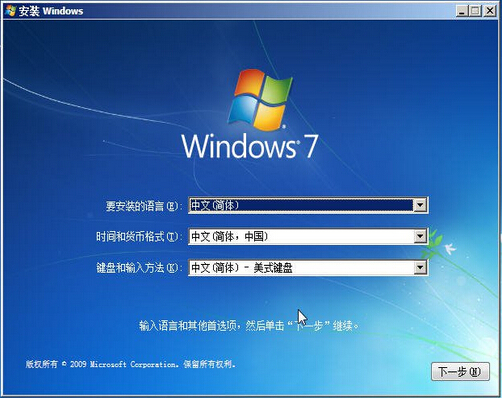
6、安装进入到windows安装在哪里界面时,可点击“驱动器选项(高级)”,然后删除硬盘上所有的分区使得整个硬盘变成一块未分配空间。(注意在PE下备份资料,删除所有分区会清空硬盘上的所有数据)
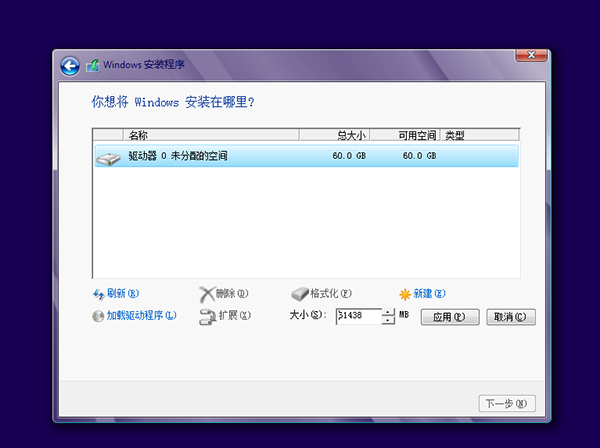
然后按Shift+F10或者Shift+Fn+F10调出命令提示符窗口,然后借助diskpart工具将硬盘转换为GPT分区。
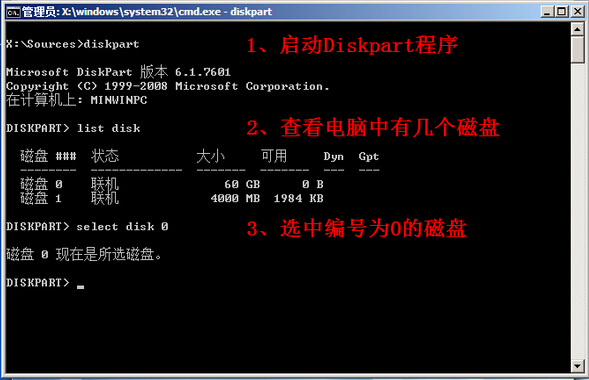

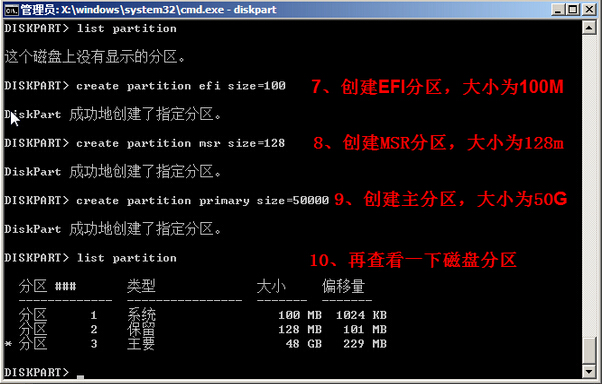
如需创建其他分区,可继续创建,直到分完区后续输入两次EXIT,退出CMD窗口,返回到安装界面。
7、分区完成后,选择在第一个主分区安装系统,就可以按正常安装步骤安装系统了。

以上联想扬天S850一体机U盘装win7内容出自土豆PE,感谢浏览~!
